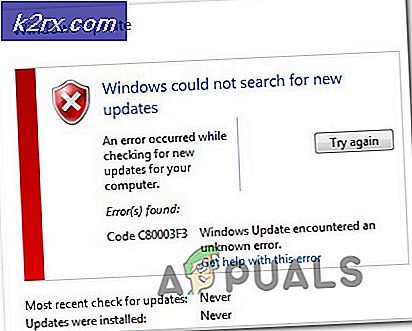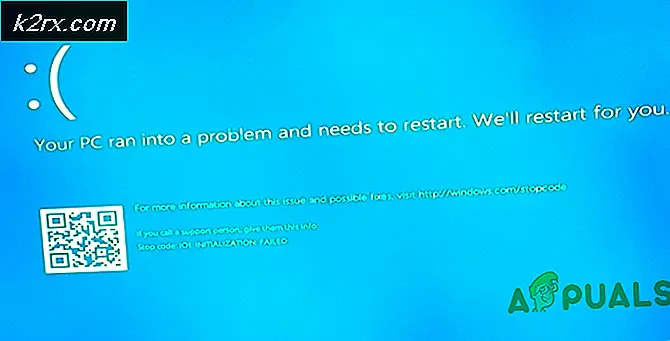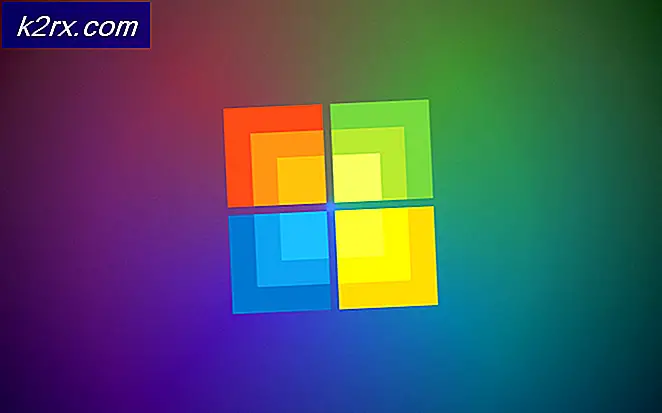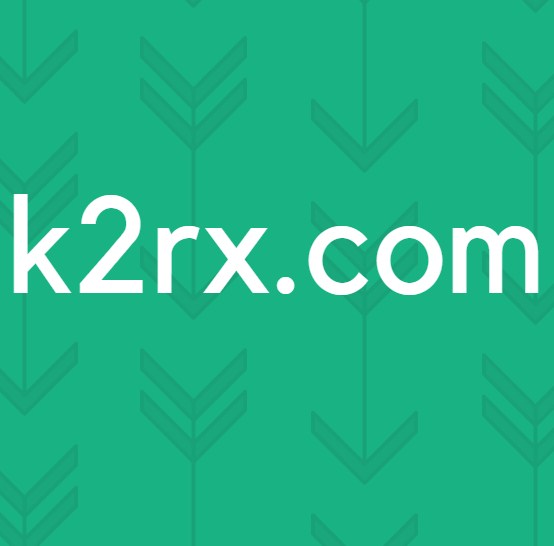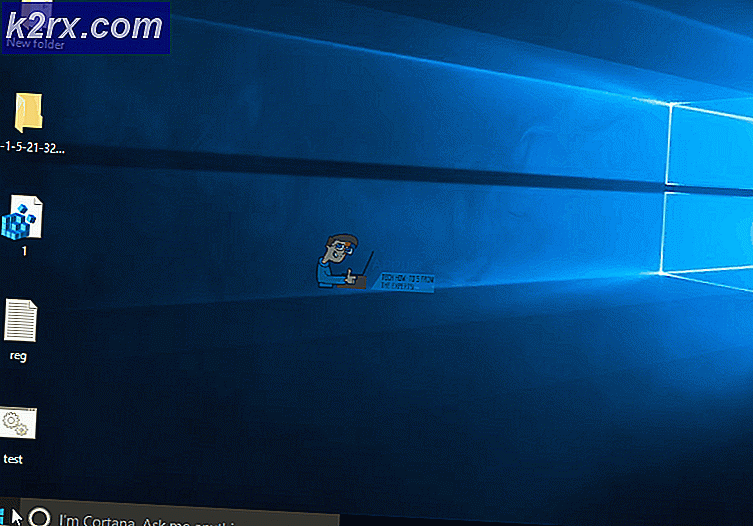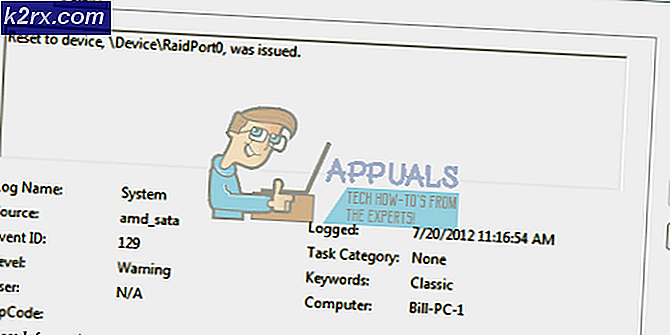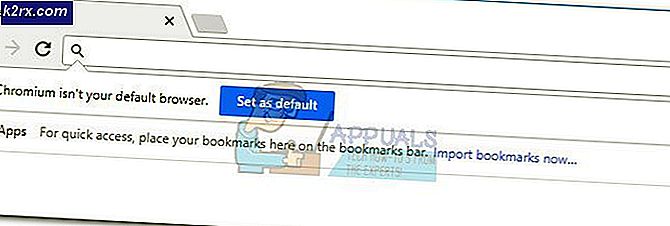Cách tạo mẫu từ Amazon EC2 Instance
Tạo mẫu khởi chạy cho phép bạn tạo cấu hình phiên bản đã lưu có thể được sử dụng lại, chia sẻ và khởi chạy sau này. Mẫu có thể có nhiều phiên bản. Trong bài viết này, chúng tôi sẽ hướng dẫn bạn cách tạo mẫu từ phiên bản Amazon EC2 hiện có. Bài viết này bao gồm hai phần. Phần đầu tiên là về việc tạo một mẫu mới từ phiên bản và phần thứ hai là về việc khởi chạy một phiên bản mới từ mẫu.
Phần I: Tạo mẫu từ phiên bản
- Đăng nhập vào Bảng điều khiển quản lý AWS
- Bấm vào Dịch vụ trong menu chính và sau đó nhấp vào EC2
- Bấm vào Phiên bản đang chạy
- Nhấp chuột phải trên phiên bản và sau đó nhấp vào Tạo mẫu từ phiên bản
- Khởi chạy tên và mô tả mẫu.
- Khởi chạy tên mẫu - xác định tên mẫu. Trong trường hợp của chúng tôi, đó là WinSrv2019_Template
- Mô tả phiên bản mẫu - xác định mô tả phiên bản mẫu. Trong trường hợp của chúng tôi, đó là WinSrv2019_Template_2020
- Khởi chạy nội dung mẫu. Chỉ định các chi tiết về mẫu khởi chạy của bạn bên dưới. Để trống trường sẽ dẫn đến trường không được đưa vào mẫu khởi chạy.
- AMI - đã chọn hình ảnh AMI. AMI chứa cấu hình phần mềm (hệ điều hành, máy chủ ứng dụng và các ứng dụng) cần thiết để khởi chạy phiên bản của bạn.
- Loại phiên bản - chọn kiểu phiên bản dựa trên nhu cầu của bạn. Trong trường hợp của chúng tôi, chúng tôi sẽ sử dụng cá thể t2.micro.
- Cặp chìa khóa - sử dụng một cặp khóa hiện có hoặc tạo một cặp khóa mới. Trong trường hợp của chúng tôi, chúng tôi sẽ sử dụng cặp khóa hiện có.
- Nền tảng mạng- chọn giữa VPC và EC2-Classic. Xin lưu ý, một số loại phiên bản nhất định phải được khởi chạy trong VPC. Khởi chạy vào EC2-Classic với loại phiên bản không tương thích sẽ dẫn đến khởi chạy không thành công. Trong trường hợp của chúng tôi, chúng tôi sẽ sử dụng VPC.
- Nhóm bảo mật - Nhóm bảo mật là một tập hợp các quy tắc tường lửa kiểm soát lưu lượng truy cập cho phiên bản của bạn. Chúng tôi sẽ không sử dụng bất kỳ nhóm bảo mật nào.
- Bộ nhớ (khối lượng) - sử dụng một tập hiện có hoặc tạo một tập mới. Trong trường hợp của chúng tôi, chúng tôi sẽ sử dụng ổ đĩa hiện có, là 30 GiB, EBS, SSD mục đích chung (gp2).
- Thẻ phiên bản - chúng tôi sẽ sử dụng các thẻ hiện có. Thẻ là nhãn mà bạn gán cho tài nguyên AWS. Mỗi thẻ bao gồm một khóa và một giá trị tùy chọn, cả hai đều do bạn xác định.
- Giao diện mạng - định cấu hình giao diện mạng hiện có hoặc tạo một giao diện mới. Trong trường hợp của chúng tôi, chúng tôi sẽ sử dụng cấu hình hiện có.
- Bấm vào Tạo mẫu khởi chạy.
- Bạn đã tạo một mẫu mới. Bấm vào Xem các mẫu khởi chạy.
Ngoài ra, bạn có thể xem các mẫu có sẵn bằng cách nhấp vào NÂNG CAO> Khởi chạy Mẫu. Bây giờ, bạn có thể tạo một phiên bản mới bằng cách sử dụng mẫu này. Để tạo nó, vui lòng làm theo quy trình từ phần II.
Phần II: Khởi chạy phiên bản từ một mẫu
- Chọn ID mẫu và sau đó nhấp vào Hành động> Khởi chạy phiên bản từ mẫu. Thao tác này sẽ tạo một phiên bản mới bằng cách sử dụng cấu hình từ mẫu này. Nếu bạn muốn sửa đổi cấu hình trước khi tạo một phiên bản mới, hãy nhấp vào Sửa đổi mẫu (Tạo phiên bản mới).
- Điền vào biểu mẫu bằng cách xác định mẫu nguồn, phiên bản mẫu nguồn và số lượng phiên bản bạn muốn tạo từ mẫu này. Trong trường hợp của chúng tôi, chúng tôi sẽ chọn tên mẫu WinSrv2019_Template và chúng tôi sẽ tạo một phiên bản.
- Định cấu hình chi tiết phiên bản dựa trên nhu cầu của bạn. Chúng tôi sẽ giữ cấu hình mặc định từ mẫu.
- Bấm vào Khởi chạy phiên bản từ mẫu
- Bạn đã khởi chạy thành công phiên bản “ID”. Vui lòng nhấp vào ID. Trong trường hợp của chúng tôi, đó là i-08164e93e65bb1ae4.
- Bấm vào CÀI ĐẶT> Phiên bản để truy cập một phiên bản mới. Sẽ mất vài phút cho đến khi phiên bản được khởi tạo và sẵn sàng sử dụng.